惠普台式电脑系统安装步骤
现如今随着社会水平的提高。无论办公还是生活都是越来越离不开电脑。电脑品牌也很多。惠普电脑就是其中比较多人使用的品牌。那么惠普台式电脑安装系统要怎么装呢?很多新手到这就犯难了。其实很简单。下面以云骑士安装win7系统为例。教大家惠普台式电脑如何一键安装系统!
惠普台式电脑一键安装win7系统步骤阅读
1、安装完以后打开云骑士装机大师。
2、打开后点击软件上方的一键装机。
3、选择最左边的系统重装。
4、云骑士会优先检测本地环境是否符合装机条件。
5、进入选择系统 。选择微软官方原版。
6、再选择64位win7系统。
7、在弹出的下拉菜单中选择旗舰版。
8、资料备份资料可以根据自己的实际需求进行选择。
9、在弹出完成提示框。点击安装系统。
10、用户不用再进行操作了 云骑士会自动完成重装。
11、我们稍作等待系统就安装完成了。
惠普台式电脑一键安装win7系统操作步骤
01 下载安装完以后打开云骑士装机大师。
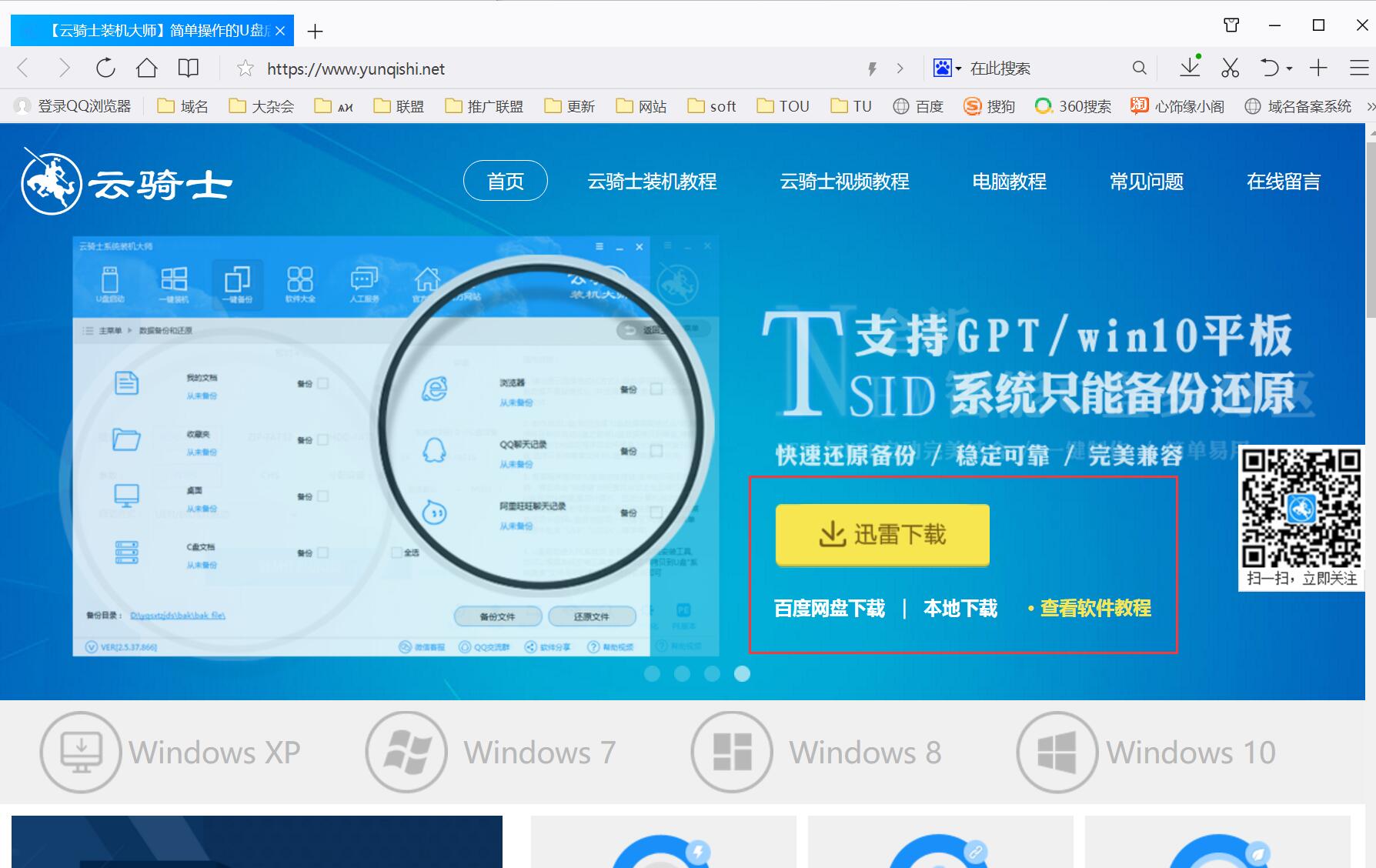
02 打开云骑士装机大师后点击软件上方的一键装机。
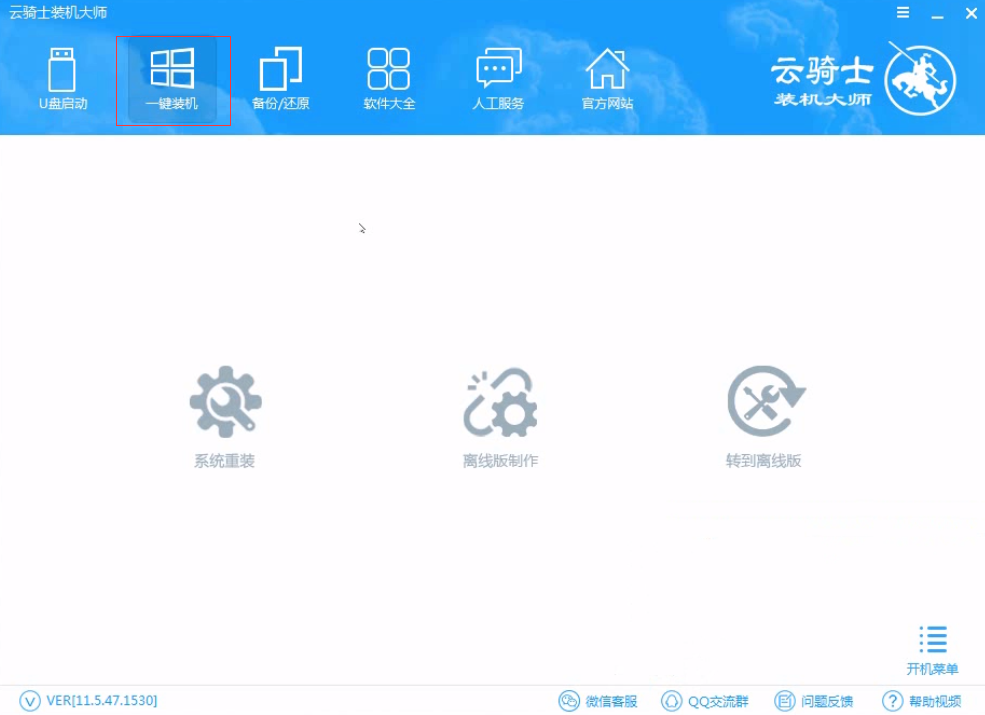
03 选择最左边的系统重装。
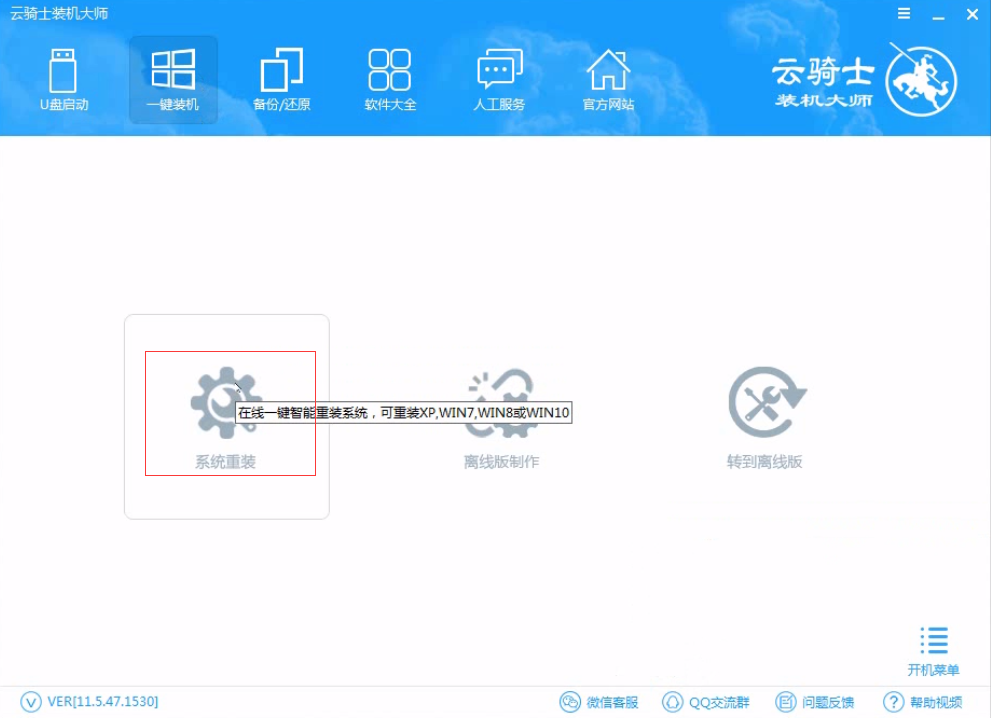
04 云骑士会优先检测本地环境是否符合装机条件 。检测完成后点击下一步。
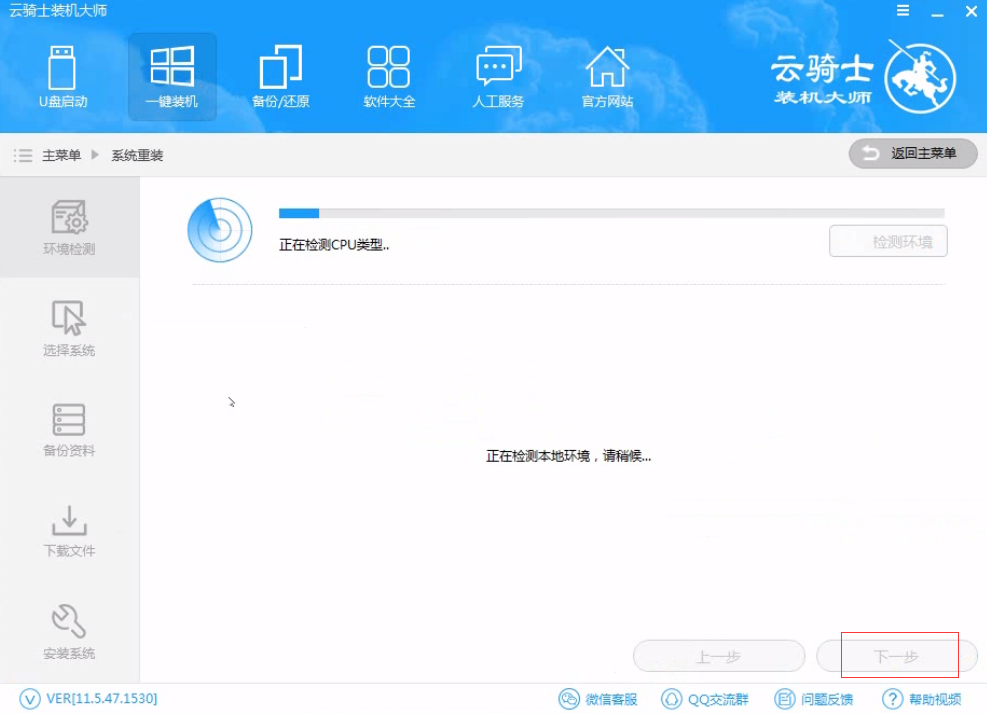
05 然后我们进入选择系统 。在这选择微软官方原版。
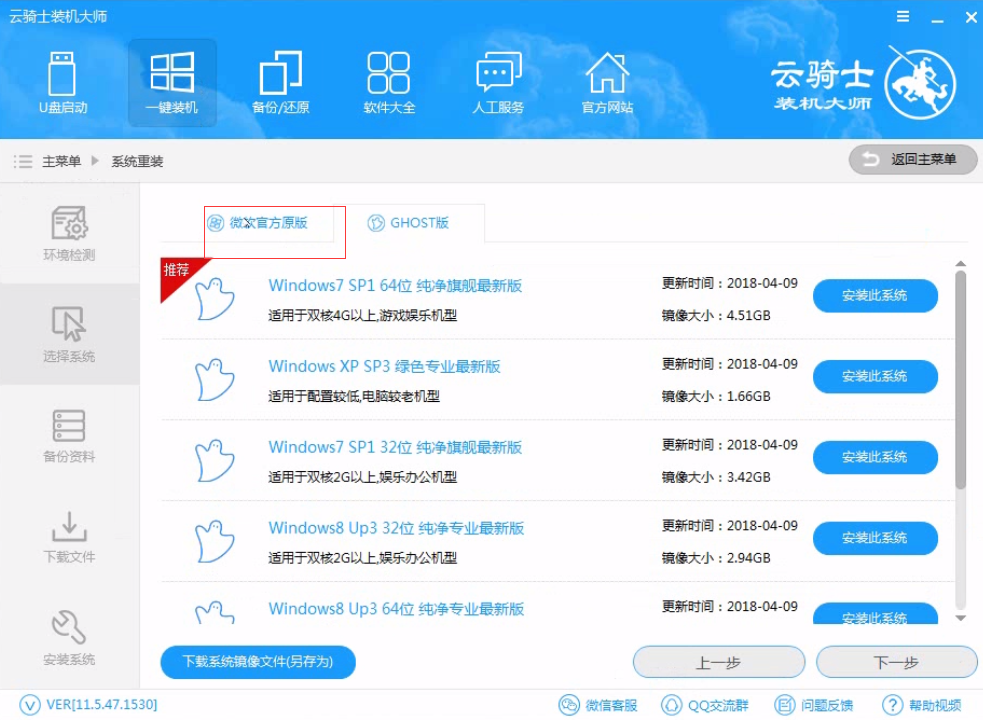
06 再选择64位windows7系统。
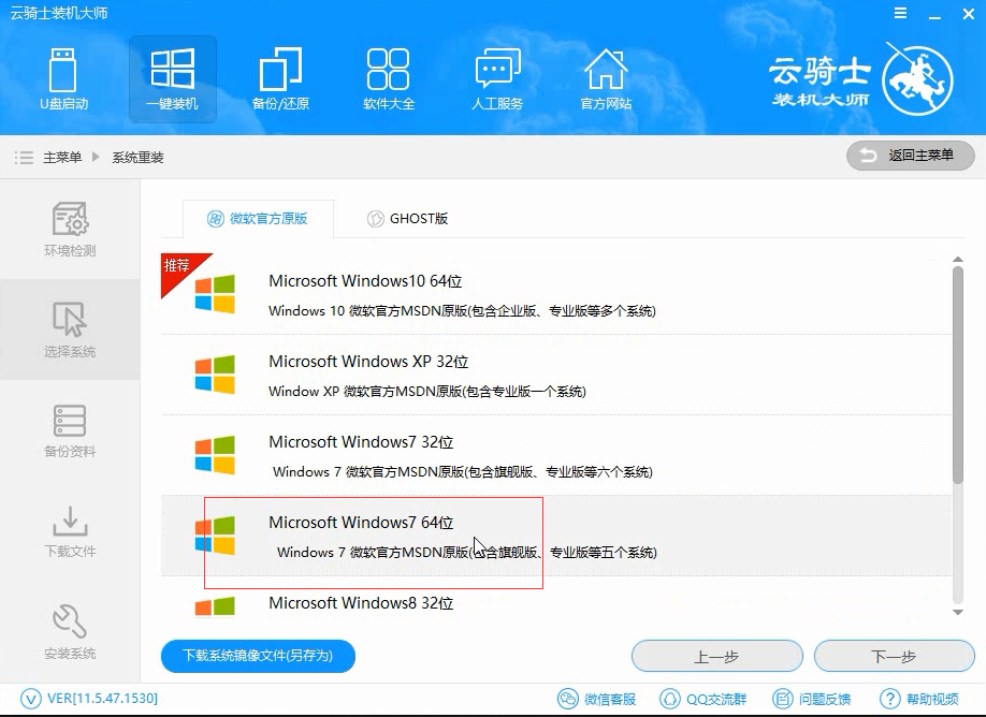
07 在弹出的下拉菜单中选择旗舰版。
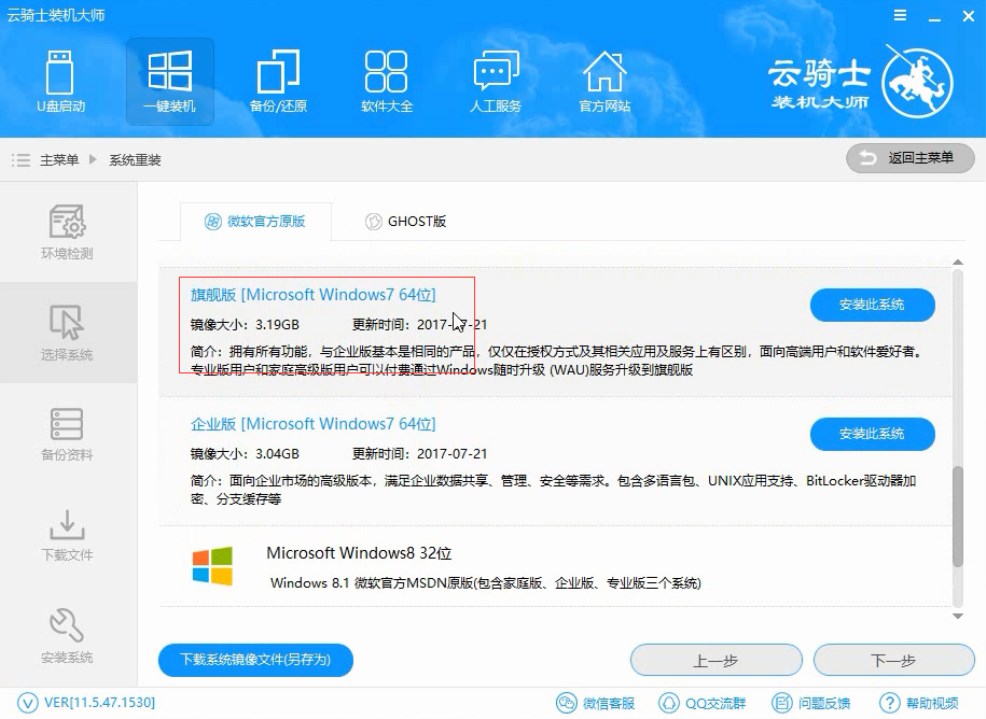
08 接着在资料备份资料里可以根据自己的实际需求进行选择。因为重装以后C盘文件会丢失。所以有重要的资料文件务必要备份。选择完成后点击下一步。
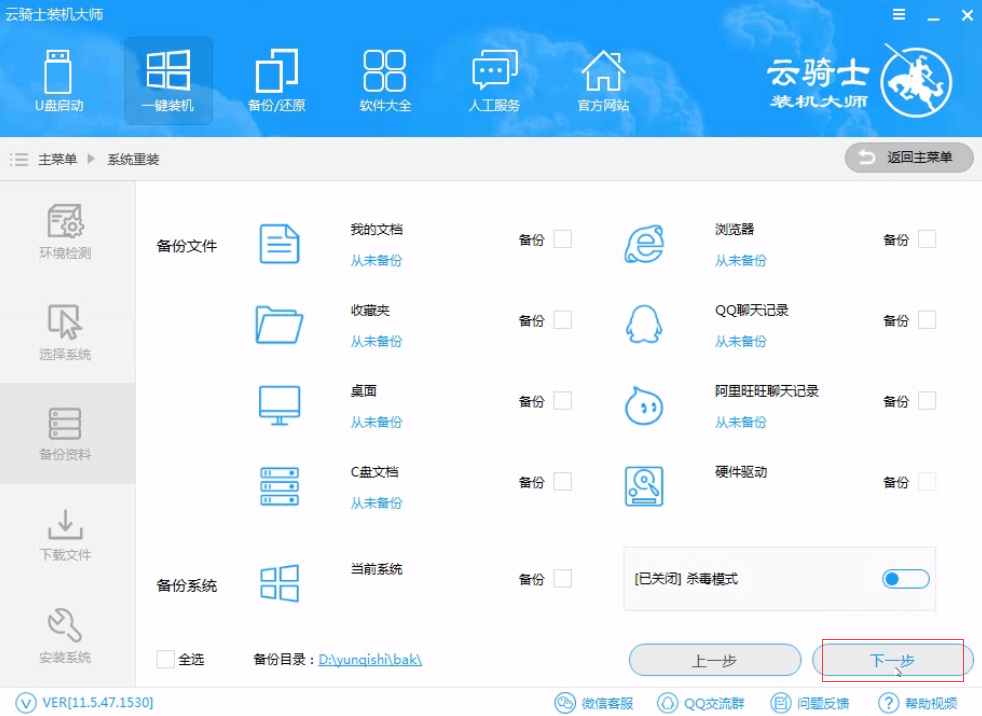
09 在弹出完成提示框。点击安装系统。在这里下载的系统文件较大大家耐心等待。
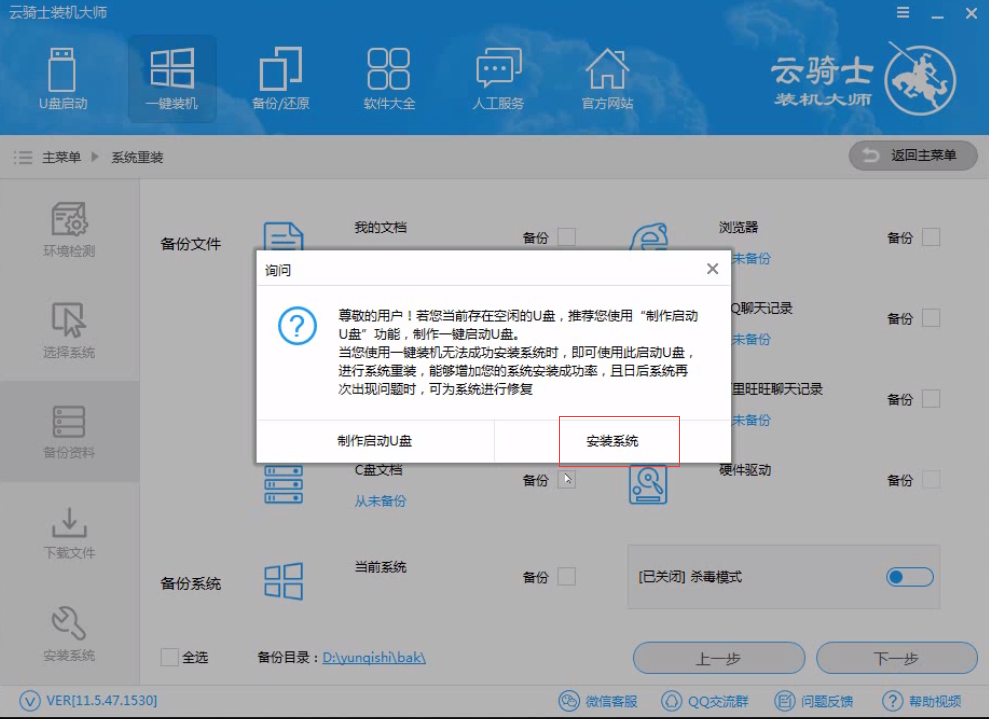
10 从这里开始用户就不用再进行操作了 云骑士会自动完成安装。
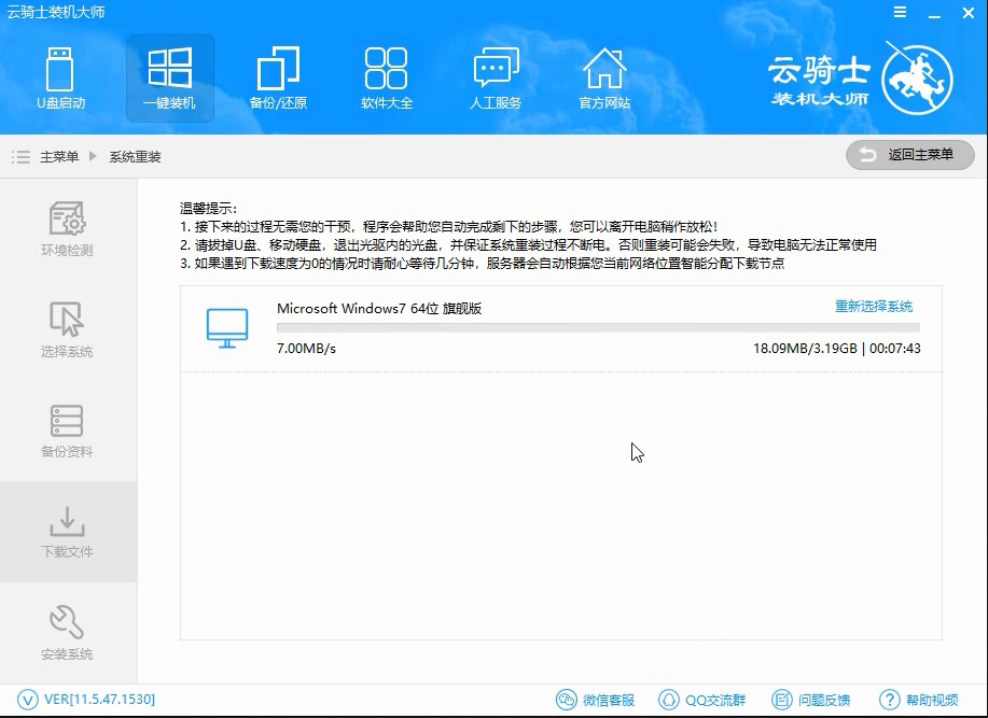
11 系统下载完成后云骑士将会进行第一阶段的安装。
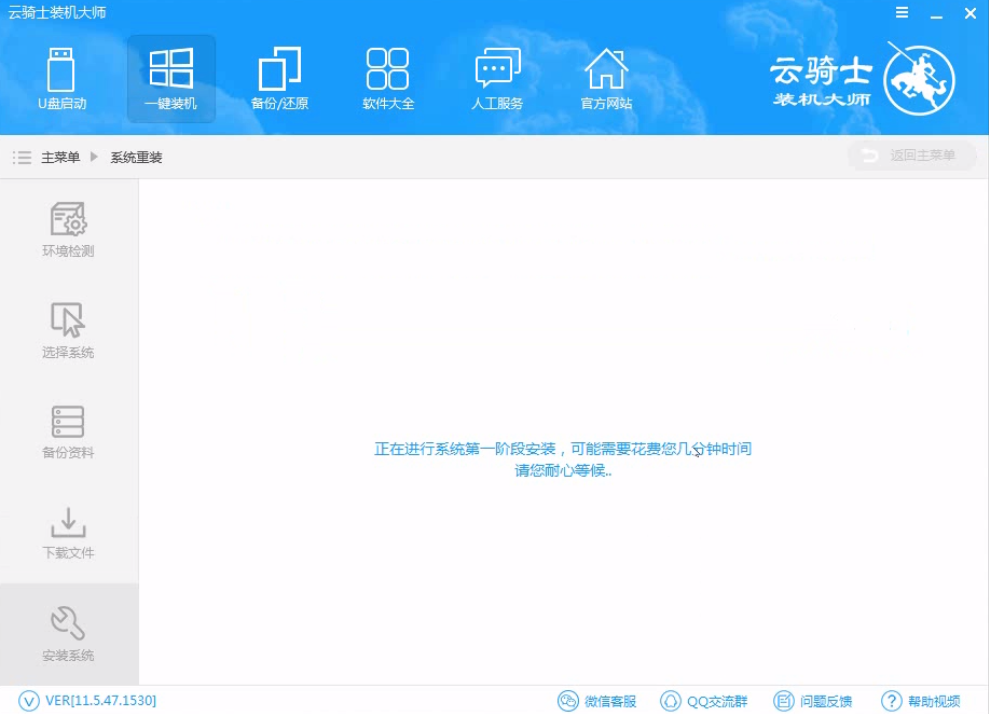
12 完成后会自动重启进行系统重装。
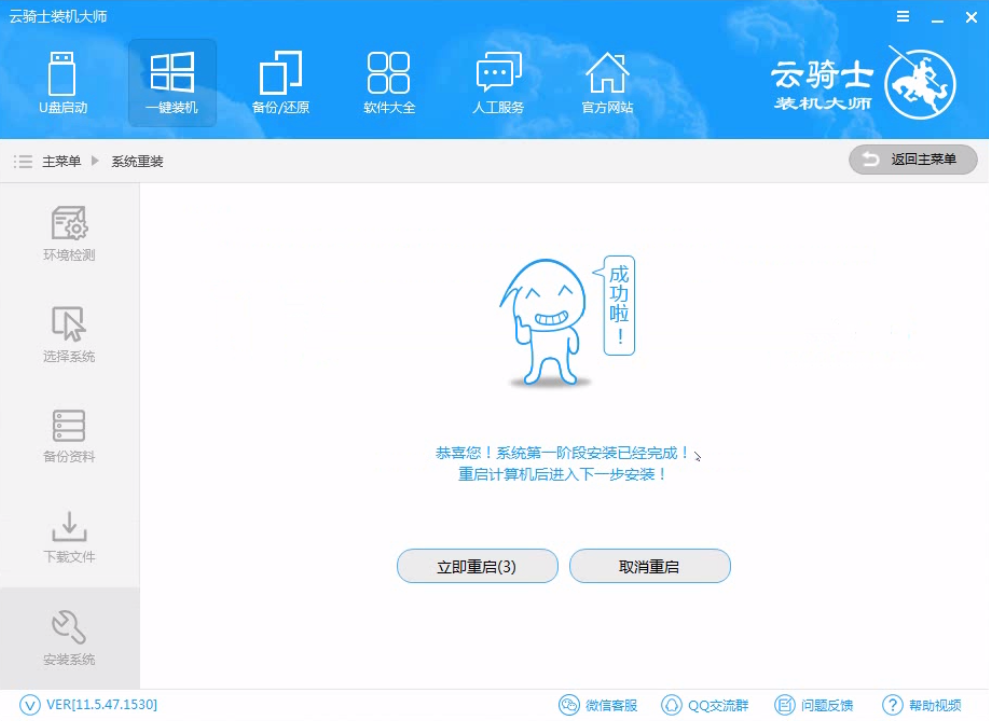
13 然后会进入DOS界面。
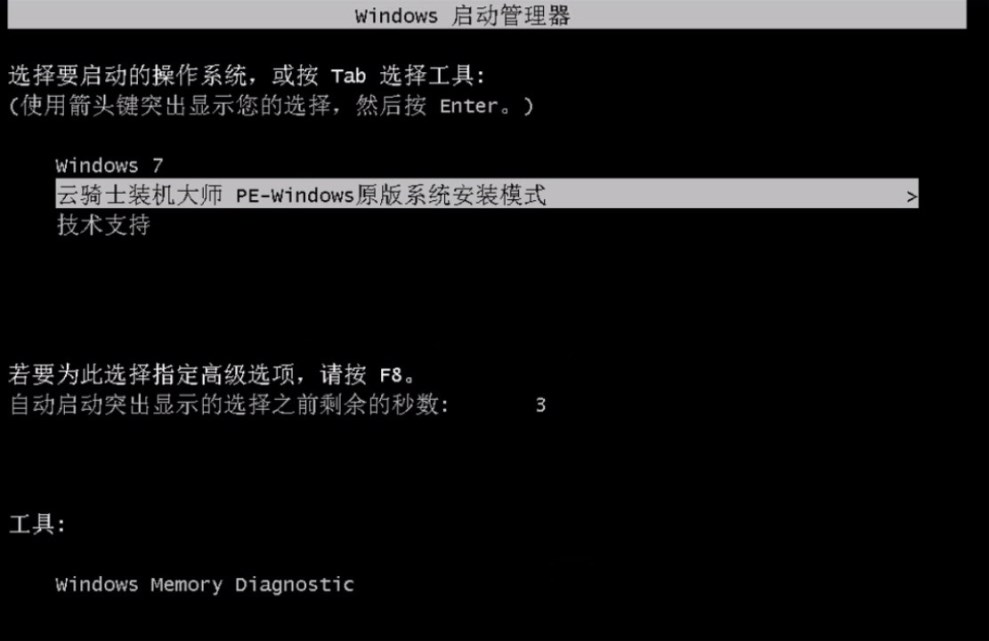
14 云骑士装机大师会自动进入PE系统进行安装。
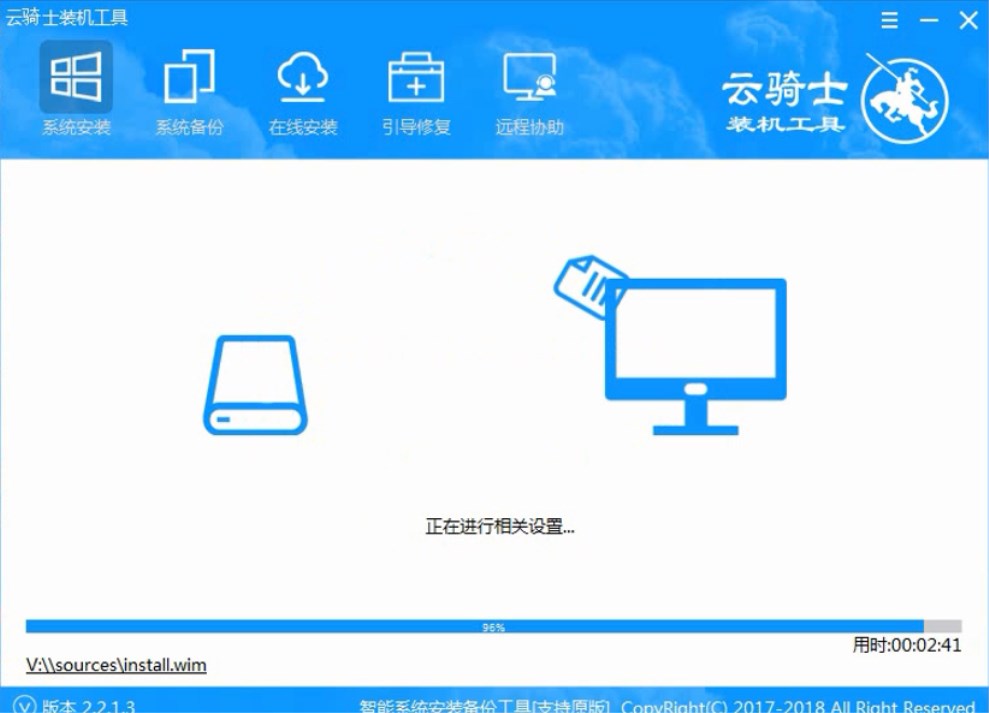
15 安装成功以后系统会自动重启进入win7安装界面。
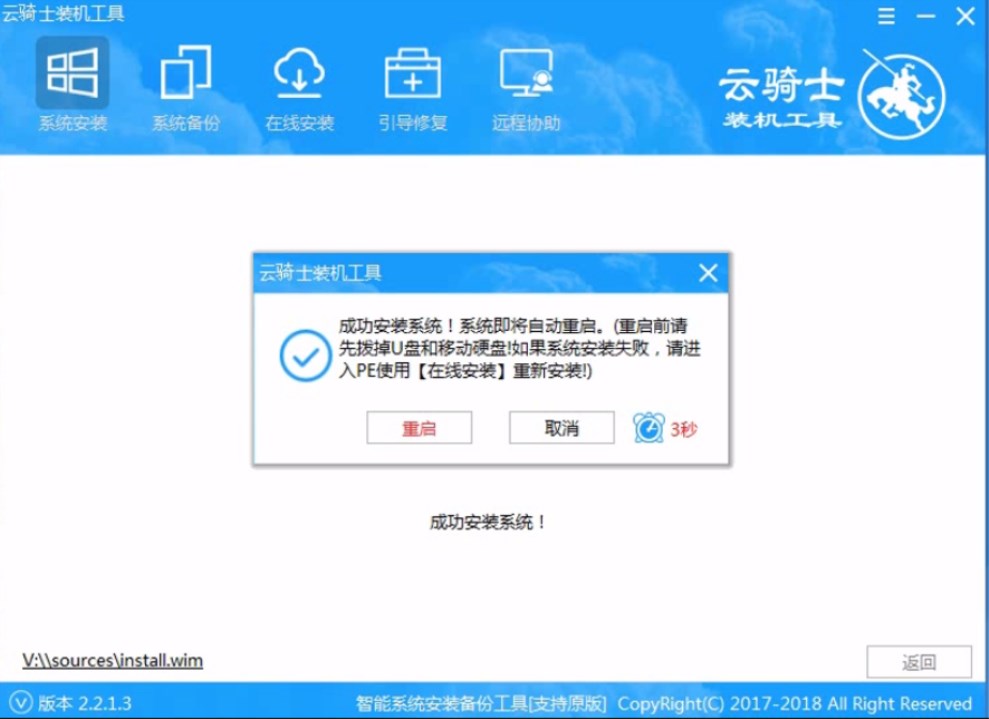
16 在这里我们稍作等待系统就安装完成了。
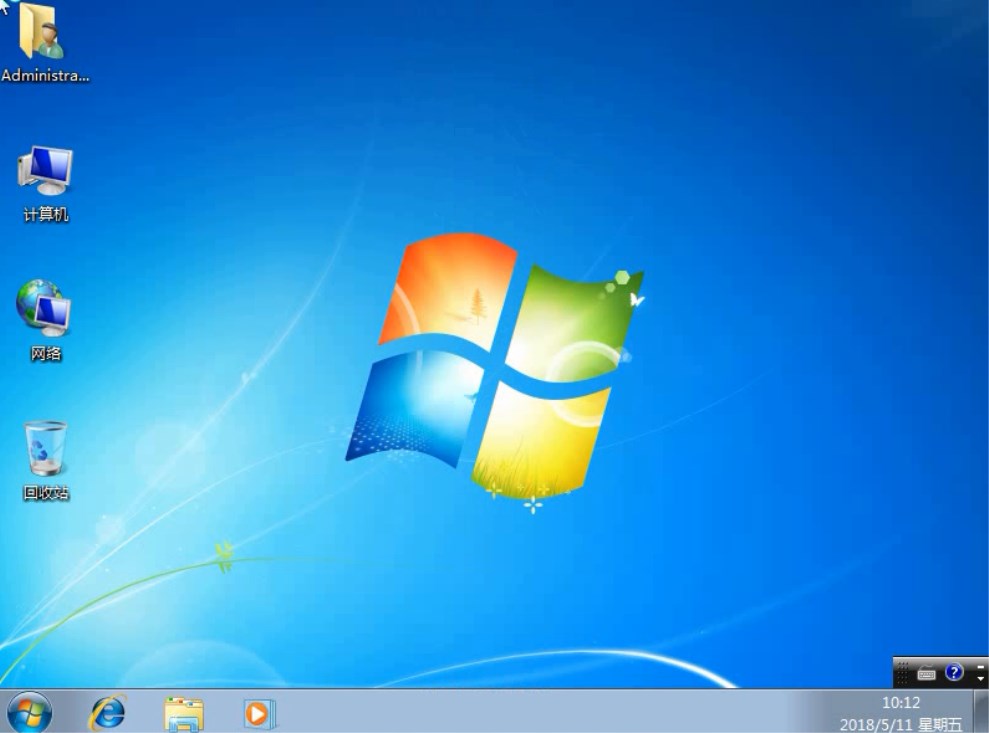
如何重装电脑系统
有的小伙伴因为电脑出现各种问题。因此想要知道如何重装电脑系统。下面就来给大家提供操作方法。

电脑一键装系统64位win10
现如今电脑已经走进千家万户。大家生活和工作基本上都离不开电脑。那么电脑要一键安装win10系统该怎么装呢?这个时候有些小白就犯难了。其实很简单。下面以云骑士安装win10系统为例。分享一下电脑一键安装64位win10系统的方法步骤。大家一起来看看吧!
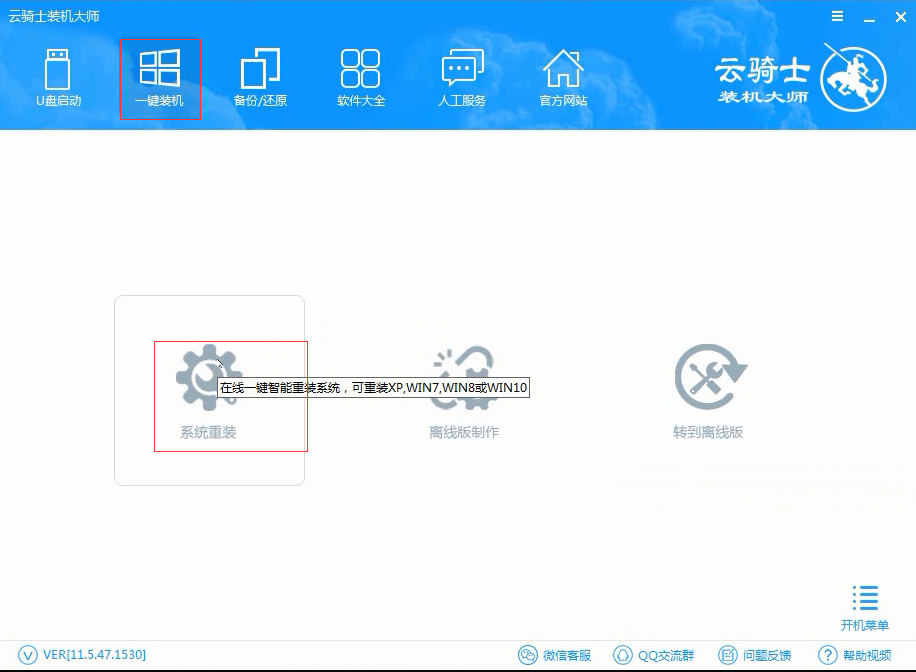
惠普台式电脑一键安装系统相关内容
惠普bios里怎么设置u盘启动项 惠普恢复出厂设置 惠普笔记本重装win10系统详细图解 惠普一体机怎么用u盘重装系统 惠普电脑怎么进入bios












